Vezetékes telefon - rajz

1. lépés
Hozzon létre egy új dokumentumot, és 2100h1300 pixel háttér színátmenet töltse ki, az alábbiak szerint. Ezután hozzon létre egy új réteget (Create New Layer) és nevezzük el "vázlat". Készítsen vázlatot, amit fogunk felhívni:
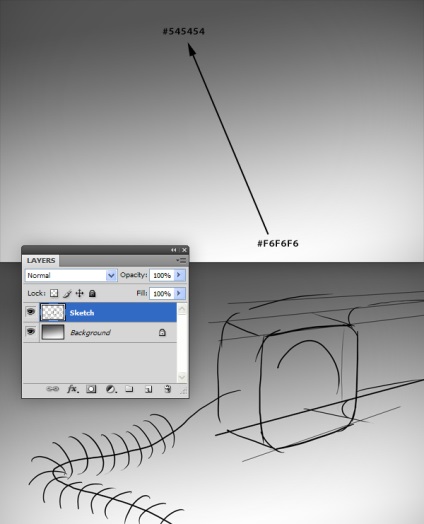
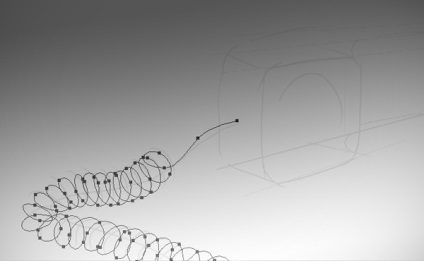
3. lépés:
Helyezzük az áramkört úgy, hogy teljes mértékben látható a vásznon. Mielőtt egy igazi vezető, teszünk egy próba verzió. Új csoport létrehozása (Create New Group) "Tavaszi Cord" és egy új réteget belül a "Color Test" csoport. Készítsen színes téglalap, mint alább, kapcsolja, és helyezzük el a végén a hurok, erre merőleges.
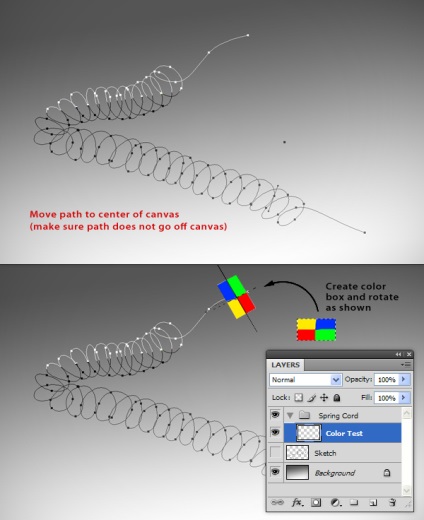
4. lépés
Hozzon létre egy új réteget „Cord Test” és válassza ki a Maszatoló eszköz (Smudge Tool) alábbi beállítások. Keresse meg és válassza a paletta áramköri hurok, amit a 2. lépésben létrehozott Kattintson a jobb gombbal az utat, és válaszd a stroke Path (stroke Path), a megjelenő ablakban válasszuk ujj (Maszatolás). Ennek eredményeként, a színek kifeszített utat.
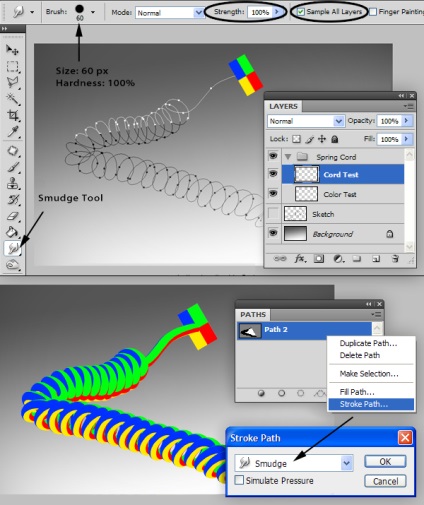
5. lépés
Hozzon létre egy új réteget „Shade Box”, és hozzon létre egy új téglalapot alább látható (például az általunk létrehozott az előző lépésben). Töltsd meg világosszürke színű. Az eszközök Dodge (Dodge eszköz) és a Burn (Burn eszköz) A munka a téglalap, hogy a különböző árnyalatú szürke. Hozzon létre egy új réteget „Cord”, és a stroke Path ezt a téglalapot, mint a 4. lépésben.
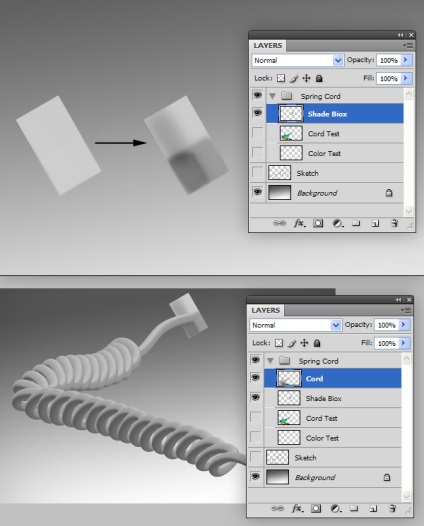
Helyezze a vezetéket a vázlat:
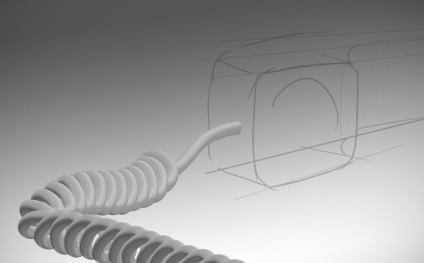
6. lépést
Készítsen másolatot a réteg egy drót és alkalmazza a szűrőt celofán csomagolás (Plastic Warp Filter). Lehet, hogy nem várt eredményeket egyes részein a huzal alkalmazása után a szűrőt. Ennek kijavításához használja a Radír eszközzel (Radír eszköz). Ha kész, össze két réteg egy vezetékkel.
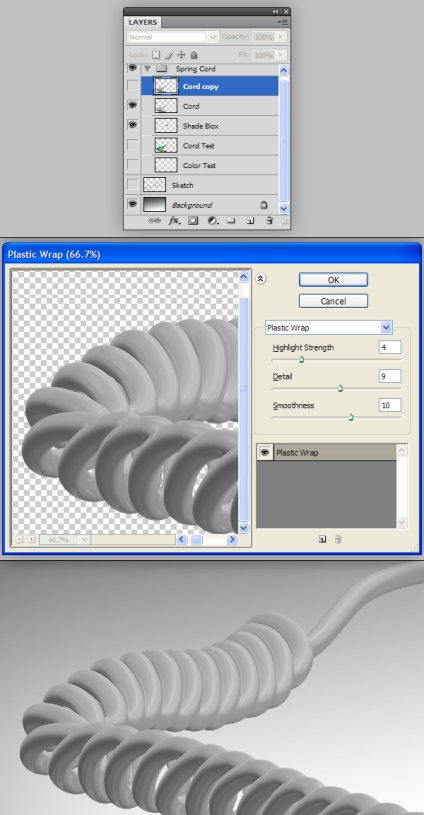
7. lépést
Fent társult réteg „Cord” hozzon létre egy korrekciós réteget Hue / telítettség (szintek - Hue / telítettség), és beállíthatja az alábbiak szerint. Tartsa Alt kattintson a korrekciós réteg és egy réteg egy vezetékkel.
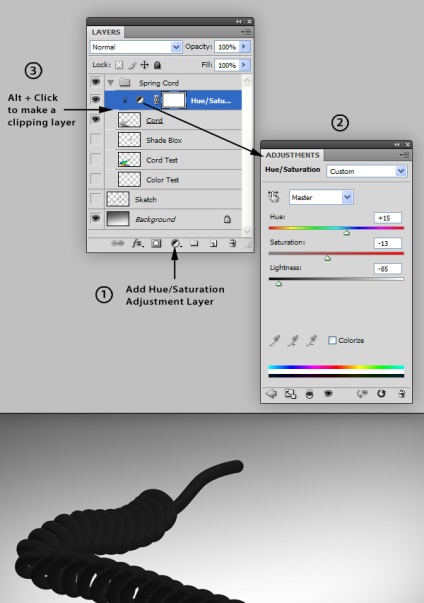
8. lépésben
Hozzon létre egy új réteget, válasszon kis fehér ecsettel és rajzol egy pontot minden vezeték gyűrűt. Ezután válassza ki a Maszatoló eszköz (Smudge eszköz) létrehozott alábbiakban bemutatott, és egy kicsit paca pontot.
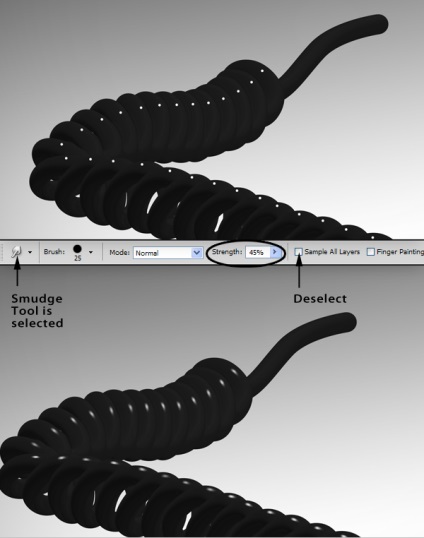
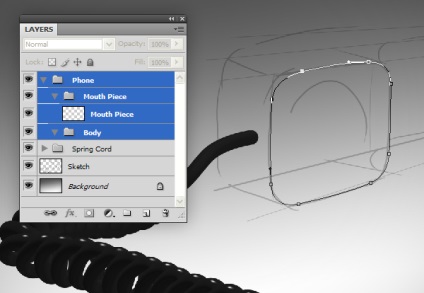
10. lépés
A réteg „Mouth Piece”, válassza az utat, és töltse meg a sötétszürke színű. Ahhoz, hogy hozzon létre egy 3D-s nézetben használja az eszközöket villámlás és sötétedés, de megyünk egy másik utat. Alkalmazni téglalap rétegstílus Bevésés és domborítás: Style - Belső véset, Method - Sima, háttérvilágítás mód - villámgömb árnyékok Mode - szorzás. Aztán, hogy egy másolatot a réteg és a változás a stílus egy kis kiigazítás. Ezt követően kis lökést a megfelelő szavakat.

11. lépés
Most kombinálni rétegek stílusok, amelyhez tartoznak. Ehhez kattintson jobb gombbal a stílus minden réteget a Rétegek palettán, és válasszuk a Create rétegek (Layers létrehozása). Ez után lehet kombinálni a rétegek stílusokat.
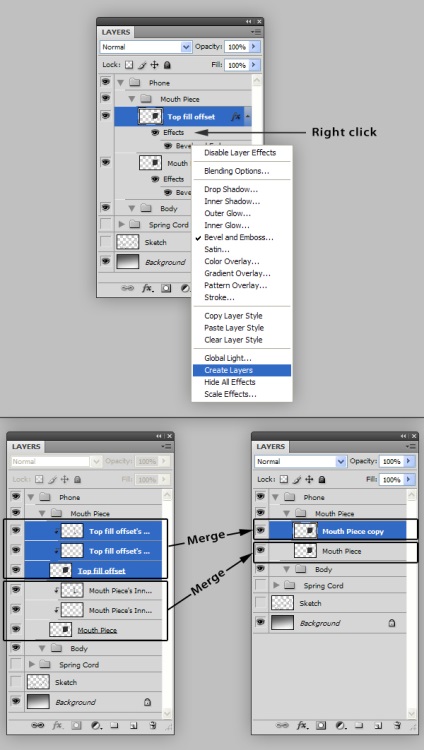
12. lépés
Tartsa lenyomva az Alt kattintson között, az utolsó két réteg (létre vágómaszkot). Ezután adjunk hozzá egy maszk réteg (Layer Mask) a fedőréteg és látható fekete festékkel a széleit találkozásánál a két réteg.
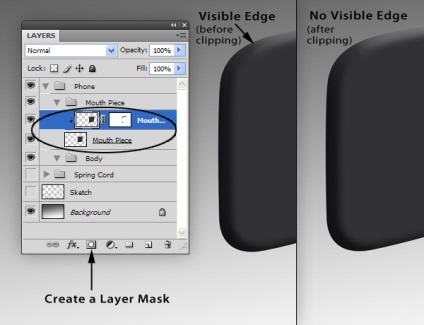
13. lépésben
Hozzon létre egy új réteget (Create New Layer) és egy színátmenetes kitöltést a fekete fehér. Állítsa be a Blend Mode - Overlay (Keverési mód - Overlay) és áttetszőség - 20%. Szintén létre vágómaszkot:
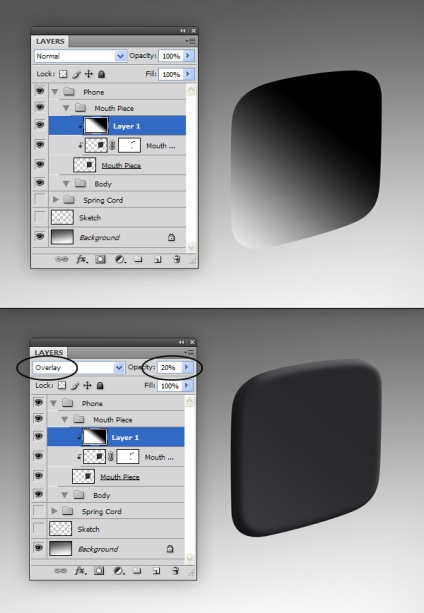
14 lépés
Hozzon létre egy másik réteg „zaj”, és töltse meg fehér. Szűrő alkalmazása Zaj hozzáadása (Add Noise Filter). Blend Mode - Overlay (Keverési mód - Overlay) és áttetszősége - 5%. Create vágómaszkot.
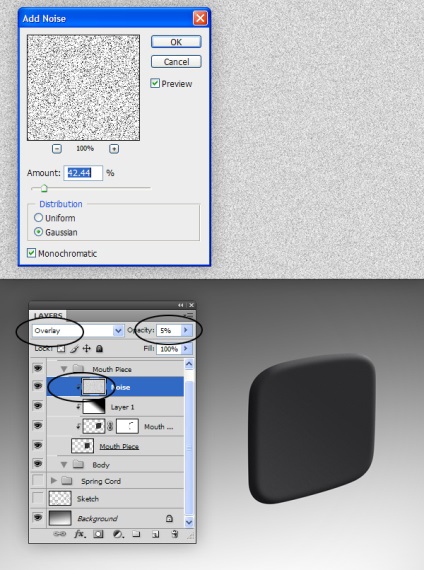
15. lépést
Hozzon létre egy új réteget „behúzás”. Elliptikus Marquee szerszám (elliptikus Marquee Tool) hozzon létre egy kört, és töltse meg a sötétszürke színű. Szerszám Free Transform (Free Transform), helyezzen egy kört a téglalap és a változás szempontjából. Ahhoz, hogy ez a réteg, alkalmazza ezeket stílusok:
Domború: Style - Belső véset, Method - Sima, háttérvilágítás mód - villámgömb árnyékok Mode - szorzás.
Löket: Pozíció - külső, mód - Normál, stroke típus - Gradient Style - Linear.
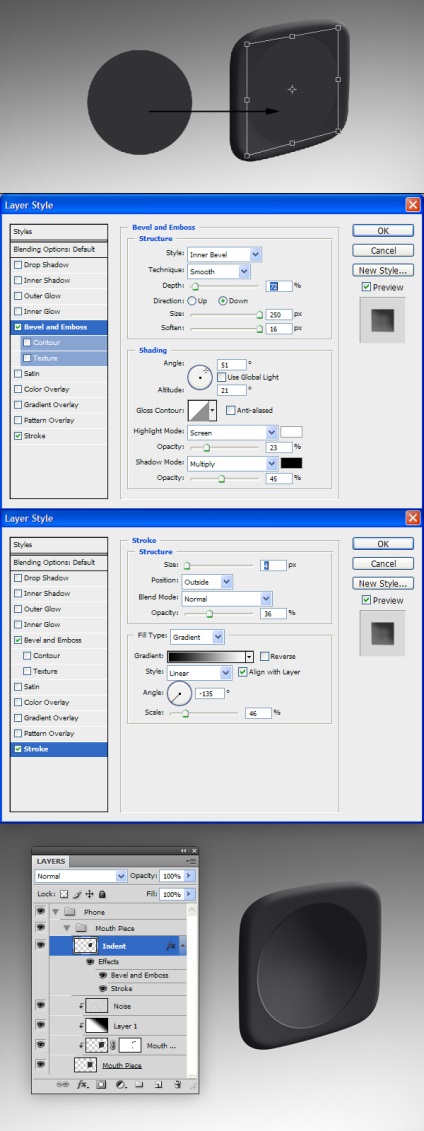
16. lépésben
Létrehozása egy új réteget a „kiemelése”, szerszám téglalap alakú terület (Téglalap alakú kijelölés eszköz), hogy egy alakját, amely négy fehér téglalapok, az alábbiak szerint. Ide deformáció módja (Transform - Warp) és a változás réteg. Hozza létre a vágómaszkot és alkalmazza Gauss elmosás (Gaussian Blur Filter), amelynek értéke 9 pixel, és csökkentheti a Opacity 4%. Hozzá egy réteg zaj, mint a 14. lépésben.
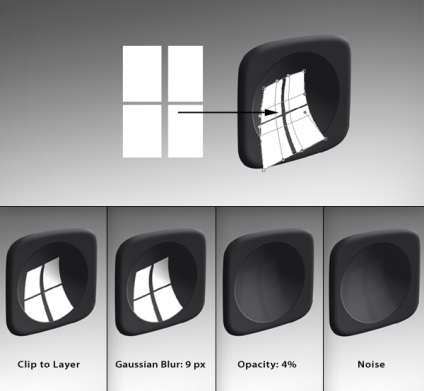
17 lépésben
Most hozzunk létre egy lyuk a cső. Hozzon létre egy új réteget „lyukak” ecsettel és fekete pontok különböző méretű, az alábbiak szerint. Talán azt szeretné, hogy ezt a net. Változás a pontot is, mint mi a „Highlights” réteg. Akkor kell alkalmazni a következő stílusokat hozzáadni mélység:
Domború: Stílus - Stroke sajtolás módszer - Sima, háttérvilágítás mód - kivilágosodásai árnyékok Mode - szorzás.
Löket: Pozíció - külső, mód - Normál, stroke Type - Színes.
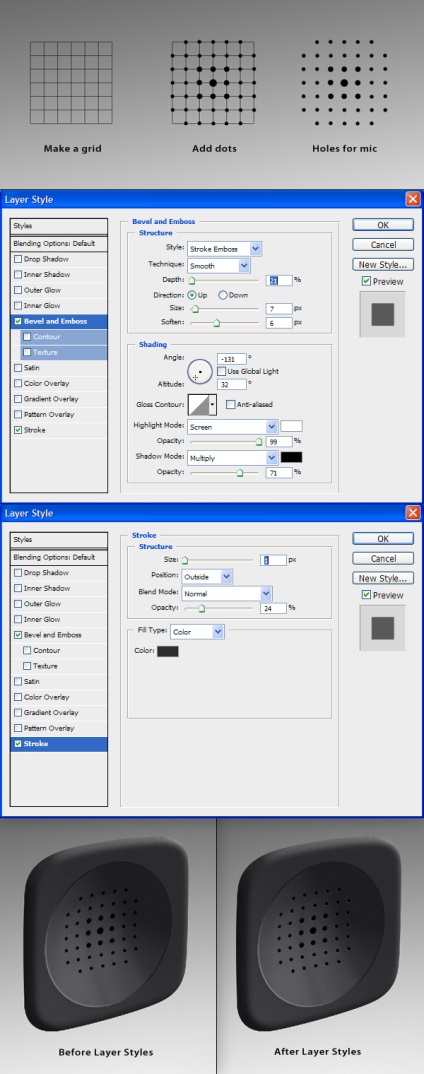
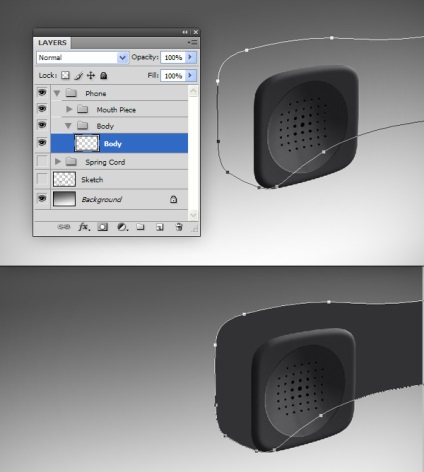
19. lépés
Mivel a fő része a cső elmosódott lesz (blur fogunk hozzáadni később), akkor nem megy bele a részletekbe. Hozzon létre egy új réteget „árnyékolás” és a szerszám Brush (Brush Tool), rajzolni fény-árnyék, a színes mező mikrofont. Create vágómaszkot.
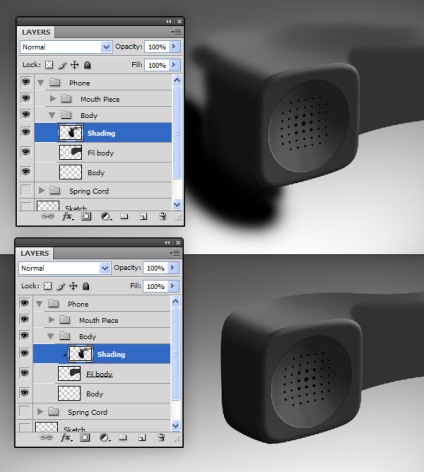
20 lépés
Hozzon létre egy új réteget „Highlights” fehér ecset széle a cső. Alkalmazni Életlenítés szűrőt (Gaussian Blur Filter), amelynek értéke 9,5%. Állítsa be a Blend Mode - világosítás (Keverési mód - képernyő) és áttetszőség - 56%. Készítsen Clipping Mask, és adjunk hozzá egy réteg zaj, mint a 14. lépésben.
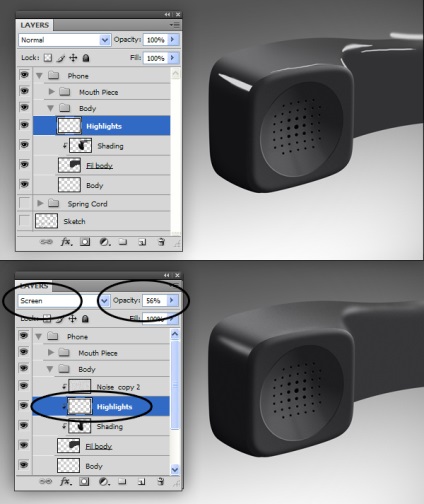
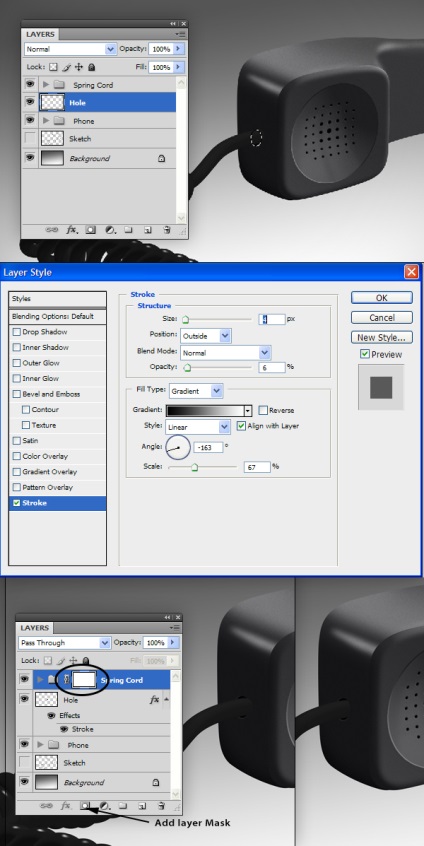
22 lépés
Most nézzük a munka egy kicsit a szélén a mikrofont. Visszatérés a csoport „Mouth Piece”, és válassza ki a réteget „Mouth Piece”, hogy egy-egy példányt. Válassza ki az eredeti és alkalmazzák ezeket a stílusokat:
Domború: Style - Contour domborító módszer - Sima, háttérvilágítás mód - villámgömb árnyékok Mode - szorzás.
Színátfedés mód - Normál.
Ezután mozgassa felfelé és balra, amíg, amíg nem kap egy jó eredmény:
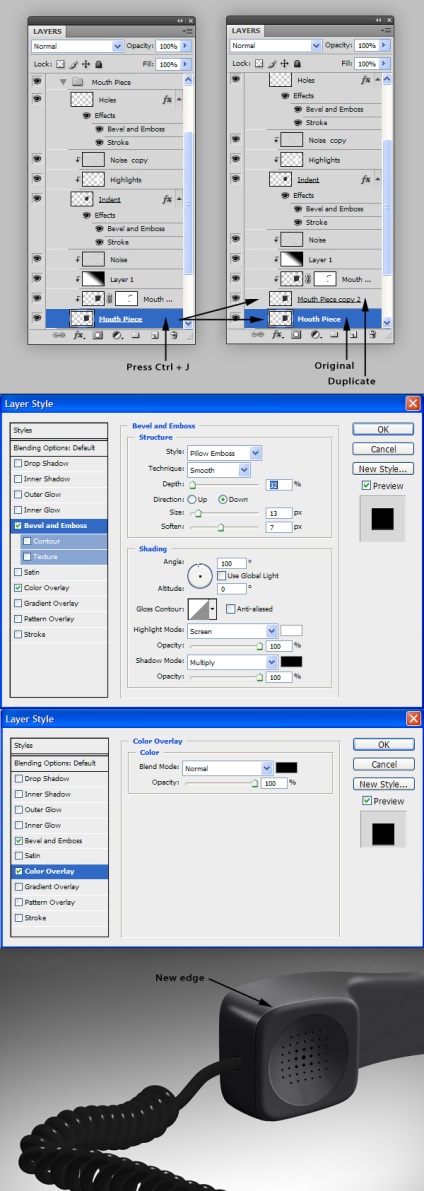
23 lépésben
Mi végül a drót, meg kell adni az árnyékok. Az első árnyéka lesz a sorban a ponton, ahol belép a vevő. Keresse meg azt a csoportot „Tavaszi Cord”, és hozzon létre ott egy új réteget „Shadow” felett korrekciós réteg. Fekete kefe felhívni egy árnyék. az alábbiak szerint (bal kép). Készítsen Clipping Mask, és csökkentheti a Opacity 23%.
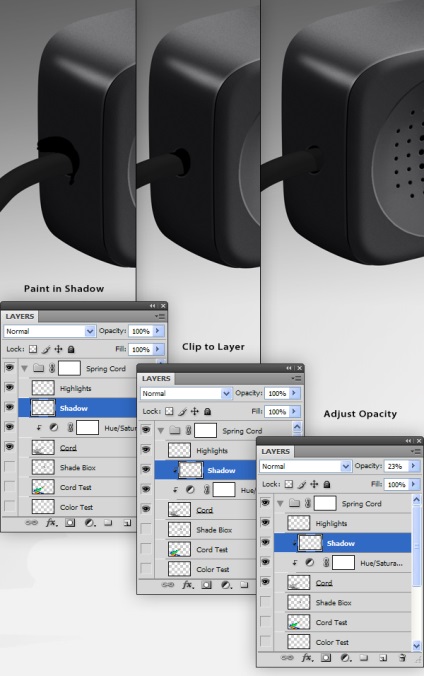
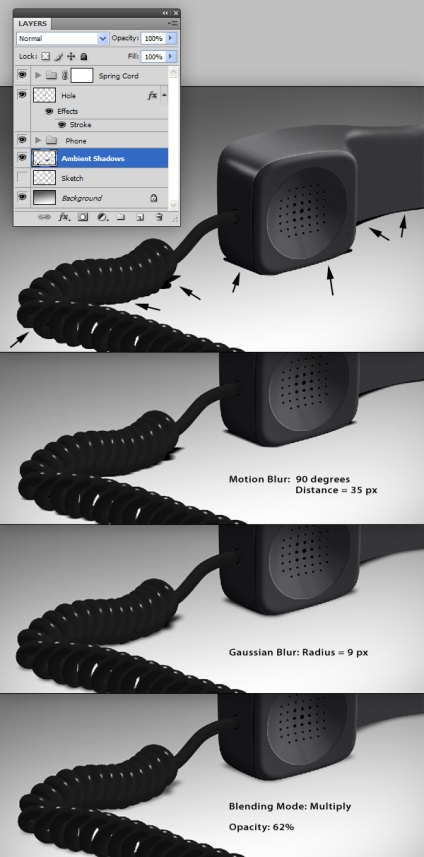
25 lépés
Hozzon létre egy új réteget „Közvetlen Shadows”, és felhívni a növényzet, hogy kerül a tárgyak mögött. Alkalmazni Életlenítés szűrőt (Gaussian Blur Filter), amelynek értéke 1 pixel vagy kevesebb. Blend Mode - Szorzás (Keverési mód - Szorzás) és áttetszőséget - 63%.
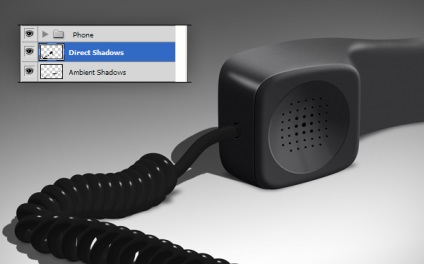
26 lépésben
Fogom befejezni hozzáadásával képeffektus mélységélesség. De előtte meg kell csinálni valamit. Keverjük össze az összes réteget egyetlen új réteg „Életlenítés”.
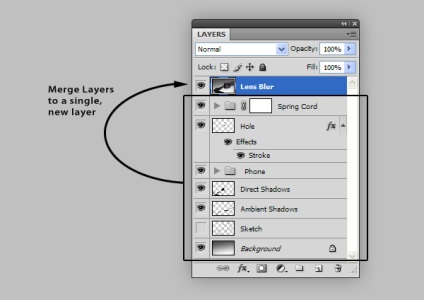
27 lépés
Keverjük össze Group „Telefon” és a „Tavaszi Cord” egy külön réteget: „Telefon és Cord”. Helyezzük ezt a réteget a többit. Ide menüszintek (Levels), és állítsa az alábbiak szerint.
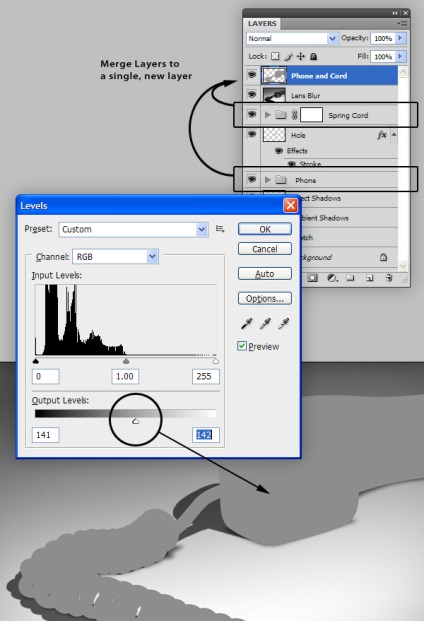
28 lépés
Hozzon létre egy új réteget felett „Életlenítés”, és nem írja tükör gradiens színű - világosszürkéről sötétszürke. A világos rész lesz a hangsúly terület, és a sötét elmosódott lesz. Kimutatás alapján, meg kell dolgozni eszközök világító és sötétebb a réteg „Telefon és Cord”.
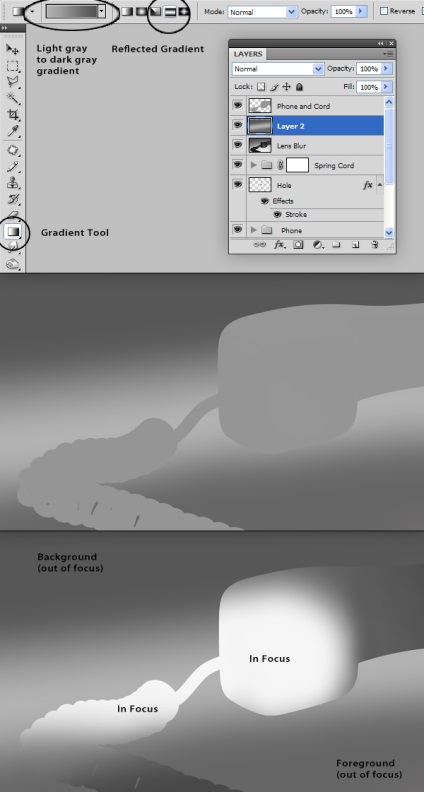
29. lépés
Keverjük össze a két réteget, dolgoztunk be az előző lépésben. Készítsen egy másolatot a réteg, és illessze be egy új csatornát a Csatornák palettán.
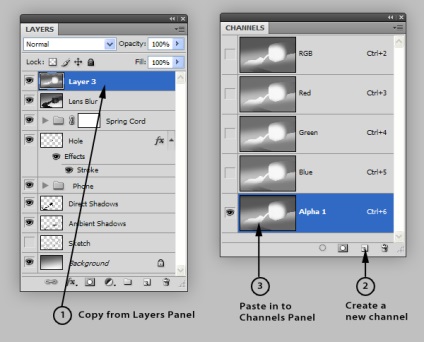
30. lépés
Elrejti a réteget, amelyre dolgoztunk, és kattintson a réteg „Életlenítés”. Alkalmazzuk a elmosódás szűrőt egy kis mélységélesség (Életlenítés szűrő), konfigurálja, az alábbiak szerint. Forrás - Alpha 1 csatornát.
következtetés
Készítsen néhány kiigazítást, ha szükséges. Én hozzá egy könnyű blur hatás.
